【工具】MissionControl 0.1.0下载!可以使用wii wiiu ps4 和xboxs手柄的工具!
MissionControl 0.1.0 可以使用wii wiiu ps4 和xboxs手柄的工具
支持所有固件版本
本机通过改变手柄/订单功能进行蓝牙配对
本机按钮重新映射(固件10.0.0+)
btdrv-mitm sysmodule添加了扩展IPC命令,可以使用这些命令与蓝牙进程交互,而不影响系统的状态。
支持的手柄:
任天堂Wii遥控器+扩展(Nunchuck, Classic Controller, Classic Controller Pro)
任天堂WiiU Pro控制器
索尼DualShock4控制器
微软Xbox One S控制器*# a7 i& H( e7 F& p0 D6 w
安装:
下载最新版本的.zip并解压缩到SD卡的根目录。为了使MissionControl变得活跃,控制台重新启动是必需的。
注意:目前需要一个修改过的boot2来尽早启动btdrv-mitm以拦截蓝牙初始化。每当在SD上更新Atmosphere时,它就会被覆盖,需要被替换。
使用4
安装MissionControl到你的SD卡,重新启动主机,然后对主机作为你通常会通过控制器->改变手柄/命令屏幕。一旦配对,控制器将在唤醒时自动重新连接。
大多数本机特性应该可以正常工作(固件更新之类的东西除外)。如果你发现什么东西坏了,请制造一个问题。
配对控制器
每个受支持的控制器都有自己的方法来进入配对/同步模式。下面是为每种受支持的类型输入此模式的说明( A6 H6 kE3 ~# P9 C* P
Wii (U)控制器
按下控制器背面的红色同步按钮。控制器的led会快速闪烁
Dualshock4控制器
同时按住PS +共享按钮,直到指示灯开始闪烁。如果操作正确,闪烁模式将类似于心跳,否则它将定期闪烁。
Xbox one控制器
按住导视(X)键直到LED开始闪烁。然后按住后面靠近充电端口的小同步按钮,直到LED开始快速闪烁。
你还应该确保你的控制器固件是最新的,因为旧的固件都有不稳定的蓝牙。